Jedwali la yaliyomo
Mafunzo haya mafupi yanaonyesha njia kadhaa za haraka za kuondoa uumbizaji katika lahakazi za Excel.
Unapofanya kazi na lahakazi kubwa za Excel, ni jambo la kawaida kutumia chaguo tofauti za uumbizaji kutengeneza data. muhimu kwa hali fulani kusimama nje. Katika hali nyingine, hata hivyo, unaweza kutaka kuangazia data nyingine, na kwa hili, utahitaji kuondoa umbizo la sasa kwanza.
Kubadilisha mwenyewe rangi ya seli, fonti, mipaka, mpangilio na miundo mingine itakuwa ya kuchosha. na kutumia muda. Kwa bahati nzuri, Microsoft Excel hutoa njia kadhaa za haraka na rahisi za kufuta uumbizaji katika lahakazi, na nitakuonyesha mbinu hizi zote baada ya muda mfupi.
Jinsi ya kufuta uumbizaji wote katika Excel
Njia iliyo wazi zaidi ya kufanya kipande cha habari kionekane zaidi ni kubadilisha jinsi kinavyoonekana. Uumbizaji wa kupita kiasi au usiofaa, hata hivyo, unaweza kuwa na athari tofauti, ambayo hufanya karatasi yako ya Excel kuwa ngumu kusoma. Njia rahisi zaidi ya kurekebisha hili ni kuondoa umbizo la sasa na kuanza kupamba laha ya kazi kuanzia mwanzo.
Ili kuondoa umbizo zote katika Excel, fanya tu yafuatayo:
- Chagua kisanduku. au safu ya visanduku unavyotaka kufuta umbizo.
- Kwenye kichupo cha Nyumbani , katika kikundi cha Kuhariri , bofya kishale kilicho karibu na Futa. kitufe.
- Chagua chaguo la Futa Umbizo .
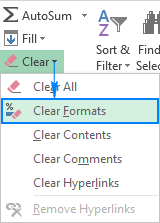
Hii itafutauumbizaji wa kisanduku (ikiwa ni pamoja na umbizo la masharti, umbizo la nambari, fonti, rangi, mipaka, n.k.) lakini weka maudhui ya kisanduku.
Futa vidokezo vya Umbizo
Kwa kipengele hiki cha Futa umbizo la Excel, unaweza ondoa fomati kwa urahisi sio tu kutoka kwa kisanduku kimoja, lakini pia kutoka kwa safu mlalo nzima, safu wima au lahakazi.
- Ili kufuta umbizo kutoka kisanduku vyote kwenye lahakazi , chagua nzima. laha kwa kubofya Ctrl+A au kwa kubofya kitufe cha Chagua Zote
 kwenye kona ya juu kushoto ya laha ya kazi, kisha ubofye Futa Miundo .
kwenye kona ya juu kushoto ya laha ya kazi, kisha ubofye Futa Miundo . - Ili kuondoa uumbizaji kutoka safu wima au safu mlalo nzima, bofya safu wima au kichwa cha safu mlalo ili kukichagua.
- Ili kufuta umbizo katika visanduku au safu zisizo karibu , chagua kisanduku au masafa ya kwanza, bonyeza na ushikilie kitufe cha CTRL unapochagua visanduku vingine au safu.
Jinsi ya kufanya chaguo la Kufuta Umbizo lipatikane kwa kubofya
Kama ungependa kuwa nayo. zana ya kubofya mara moja ili kuondoa umbizo katika Excel, unaweza kuongeza Futa Fomati chaguo la upau wa vidhibiti wa Ufikiaji Haraka au utepe wa Excel. Hii inaweza kuwa muhimu hasa ikiwa utapokea faili nyingi za Excel kutoka kwa wafanyakazi wenzako au wateja na umbizo lao hukuzuia kufanya data ionekane jinsi unavyotaka.
Ongeza chaguo la Futa Miundo kwenye upau wa vidhibiti wa Ufikiaji Haraka
0>Kama Futa Fomati ni mojawapo ya vipengele vinavyotumiwa sana katika Excel yako, unaweza kuiongeza kwenye Quick.Fikia Upauzana katika kona ya juu kushoto ya dirisha lako la Excel:
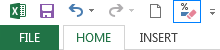
Ili kufanya hivi, fanya hatua zifuatazo:
- Katika lahakazi yako ya Excel , bofya Faili > Chaguo , na kisha uchague Upauzana wa Ufikiaji Haraka kwenye kidirisha cha upande wa kushoto.
- Chini ya Chagua amri kutoka , chagua Amri Zote .
- Katika orodha ya amri, telezesha chini hadi Futa Umbizo , chagua na ubofye Ongeza kitufe ili kuisogeza hadi sehemu ya mkono wa kulia.
- Bofya Sawa.
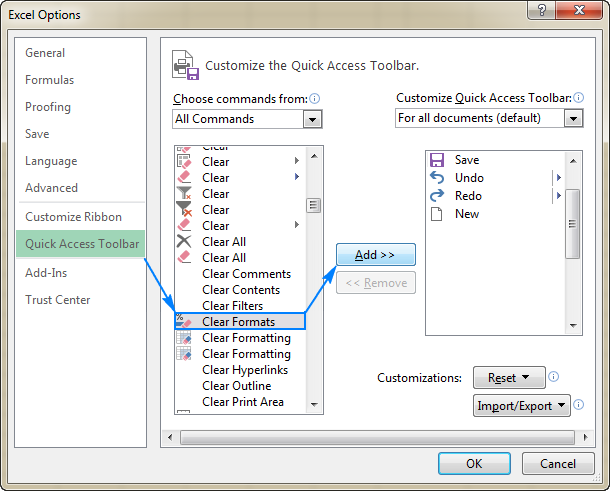
Ongeza kitufe cha Futa Umbizo kwenye utepe
Iwapo ungependa kutokusanya upau wako wa vidhibiti wa Ufikiaji Haraka na vitufe vingi sana, unaweza kuunda kikundi maalum kwenye utepe wa Excel na uweke kitufe cha Futa Umbizo hapo.
Ili. ongeza kitufe cha Futa Umbizo kwenye utepe wa Excel, fuata hatua hizi:
- Bofya kulia popote kwenye utepe, na uchague Badilisha Utepe kukufaa…
- Kwa sababu amri mpya zinaweza tu kuongezwa kwa vikundi maalum, bofya kitufe cha Kikundi Kipya :
22>
- Kwa Kikundi Kipya kilichochaguliwa, bofya kitufe cha Badilisha jina , andika jina unalotaka, na ubofye SAWA.
- Chini ya Chagua amri kutoka , chagua Amri Zote .
- Katika orodha ya amri, telezesha chini hadi Futa Umbizo , na uchague.
- Chagua kikundi kipya na ubofye Ongeza .
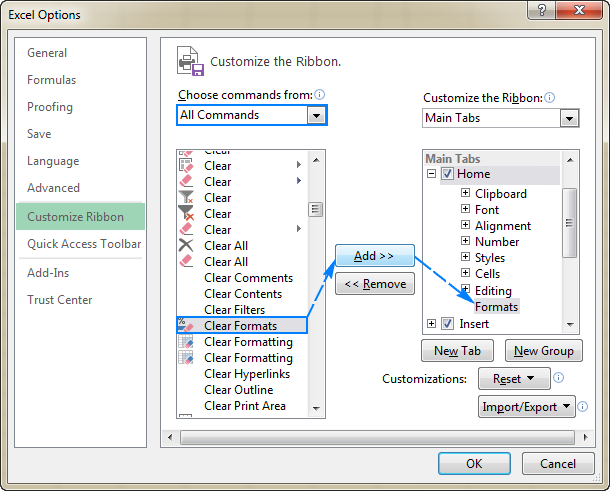
- Mwishowe, bofya Sawa ili kufunga ExcelChaguzi zungumza na utumie mabadiliko ambayo umeyafanya hivi punde.
Na sasa, ukiwa na kitufe kipya, unaweza kuondoa umbizo la Excel kwa kubofya mara moja!
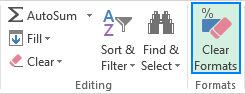
Jinsi ya kuondoa uumbizaji katika Excel kwa kutumia Mchoraji wa Umbizo
Nadhani kila mtu anajua jinsi ya kutumia Mchoraji wa Umbizo kunakili umbizo katika Excel. Lakini umewahi kufikiri kwamba inaweza pia kutumika kufuta umbizo? Kinachohitajika ni hatua hizi 3 za haraka:
- Chagua kisanduku chochote ambacho hakijaumbizwa karibu na kisanduku ambacho ungependa kuondoa umbizo.
- Bofya Mchoraji Umbizo kitufe kwenye kichupo cha Nyumbani , katika kikundi cha Ubao klipu .
- Chagua seli ambazo ungependa uumbizaji uondolewe.
Hayo tu ndiyo yote!
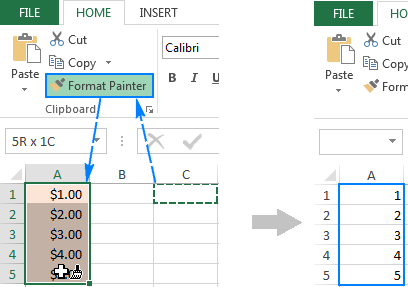
Kumbuka. Futa Miundo wala Mchoraji wa Umbizo haiwezi kufuta umbizo linalotumika kwa baadhi ya sehemu tu ya maudhui ya kisanduku. Kwa mfano, ikiwa uliangazia neno moja tu kwenye kisanduku chenye rangi fulani, kama inavyoonyeshwa kwenye picha ya skrini iliyo hapa chini, uumbizaji kama huo hautaondolewa:

Hivyo ndivyo unavyoweza kuondoa umbizo haraka. katika Excel. Ninakushukuru kwa kusoma na natumai kukuona kwenye blogi yetu wiki ijayo!

